Atualizando Debian 11 para 12
Se você está pensando em atualizar seu sistema Debian 11 (“Bullseye”) para a versão mais recente, Debian 12 (“Bookworm”), este guia vai te ajudar a realizar o processo com segurança. Atualizar para uma nova versão é uma ótima maneira de aproveitar as melhorias de segurança, desempenho e novos recursos oferecidos pela distribuição. Vamos começar!
Passo 1: Backup dos Dados
Antes de iniciar a atualização, é crucial garantir que você tenha backups atualizados de seus arquivos importantes. Embora o processo de atualização geralmente seja seguro, é sempre bom ter uma cópia dos seus dados em caso de qualquer imprevisto.
- Faça backup de arquivos essenciais.
- Se for um servidor, considere salvar suas configurações críticas, banco de dados, etc.
Passo 2: Atualize Seu Sistema Atual
Certifique-se de que seu Debian 11 esteja completamente atualizado antes de fazer a mudança para o Debian 12. Para isso, abra o terminal e execute os seguintes comandos:
apt update
apt upgrade
apt dist-upgrade
apt full-upgrade
apt autoremove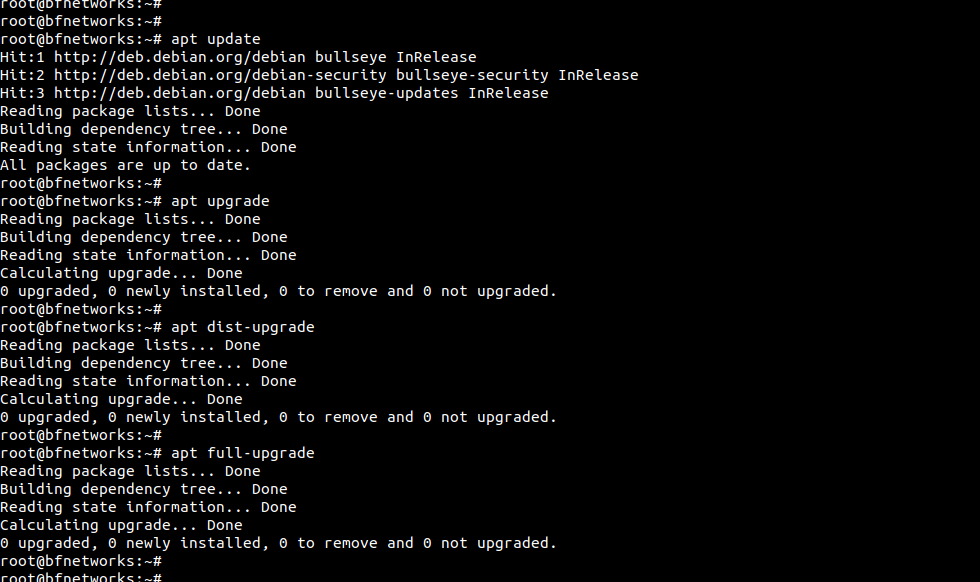
Passo 3: Modificar o Arquivo Sources.list
Substitua todas as ocorrências de bullseye por bookworm. Você pode fazer isso manualmente ou usar um comando como:
sed -i 's/bullseye/bookworm/g' /etc/apt/sources.list
sed -i 's/bullseye/bookworm/g' /etc/apt/sources.list.d/*Passo 4: Iniciar a Atualização para Debian 12
Agora que tudo está pronto, vamos começar a atualização:
apt update
apt upgrade
apt dist-upgrade
apt full-upgrade
apt autoremoveDurante o processo, você pode ser solicitado a resolver alguns conflitos ou a escolher entre as versões de arquivos de configuração. Depende muito que do você tem instalado. Mas algumas telas seriam as seguintes:
Tela do libc confirmando reinicio dos serviços(marque yes ou sim e enter):
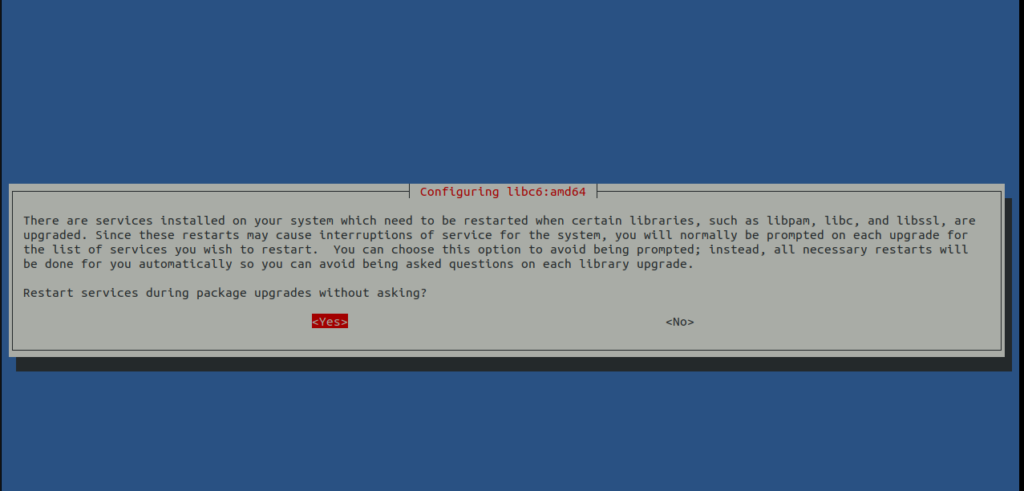
Ou algum arquivo modificado, geralmente na tela abaixo pode digitar “N” e enter para que ele mantenha seu arquivo do jeito que existe já alterado no sistema. Ou “Y” para que seja substituído pelo arquivo padrão do novo pacote. O mais comum seria o digitar “N” ou simplesmente Enter, para que ele mantenha o arquivo (mas analise cada caso, as vezes substituir pode ser uma boa opção):
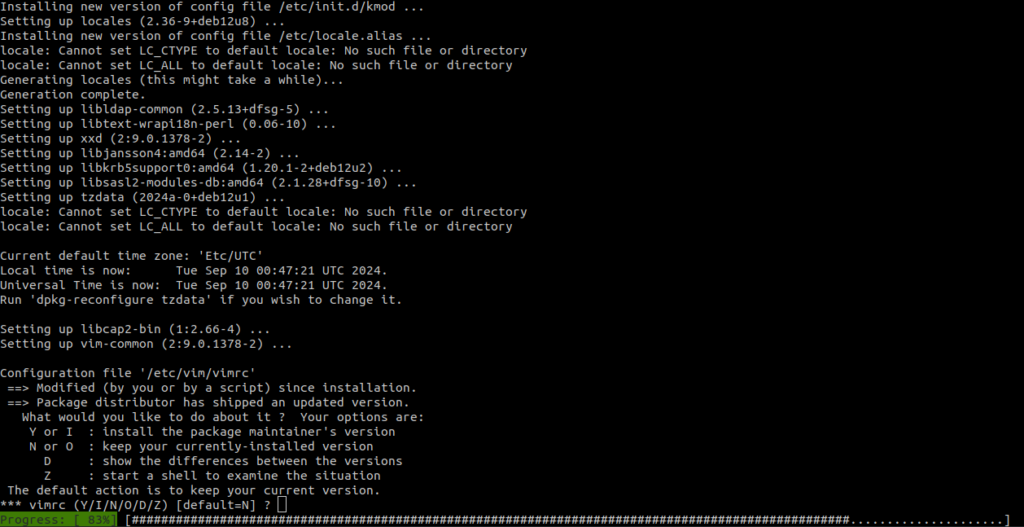
Passo 6: Reiniciar o Sistema
Após a conclusão da atualização, reinicie o sistema para que as mudanças entrem em vigor:
rebootPasso 7: Verifique se a Atualização foi Bem-sucedida
Após o reinício, você pode verificar se está rodando o Debian 12 com o comando:
lsb_release -a

# Caso o comando lsb_release não for encontrado, instale o seguinte pacote:
apt install lsb-releaseConclusão
Atualizar seu sistema Debian de uma versão estável para outra garante que você esteja usando o que há de mais recente em termos de segurança e funcionalidades. Siga esses passos com calma e não se esqueça de fazer backups para garantir uma transição suave.




Publicar comentário